Phần mềm cài đặt chống virus rất được quan tâm bởi rất nhiều người. Tuy nhiên sẽ có lúc chúng gây khó khăn cho người dùng khi cài đặt những phần mềm khác khi sử dụng nhưng không được bởi phần mềm chống virus đã chặn phần mềm đó, Và họ muốn gỡ bỏ đi phần mềm avast free antivirus. Bài viết sau đây controlling-portal sẽ hướng dẫn các bạn cách gỡ phần mềm avast free antivirus đơn giản mà không làm hỏng máy tính của bạn. Hãy cùng theo dõi trong bài viết này nhé!
Tìm hiểu về phần mềm diệt virus avast free antivirus
Avast Free Antivirus là 1 trong các phần mềm diệt virus được sử dụng miễn phí trên thế giới. Tại Việt Nam thì Avast cũng là 1 cái tên rất quen thuộc đối với dân công nghệ. Phần mềm này có 2 phiên bản miễn phí và có phí tuy nhiên chỉ với phiên bản miễn phí thì chúng cũng đã có thể giúp bạn bảo vệ máy tính 1 cách tối ưu và an toàn nhất rồi. Bên cạnh đó, phiên bản Avast Free Antivirus còn được trang bị nhiều tính năng hữu ích khác mà bạn có thể khám phá.
Phần mềm diệt virus Avast free cung cấp sự bảo vệ tuyệt vời có thể chống lại virus và các phần mềm độc hại khác, hiển thị 1 cảnh báo khi nó phát hiện ra bất cứ điều gì khả nghi đang được tải về hoặc khởi chạy trên chiếc máy tính của bạn.

Theo đánh giá của nhiều chuyên gia phần mềm, thì chức năng bảo vệ và quét malware của phần mềm diệt virus này hoạt động rất tốt – nó được hỗ trợ bởi cơ sở dữ liệu số virus khổng lồ được cung cấp bởi công ty. Có nghĩa là khi phần mềm phát hiện có gì đó khả nghi, nó sẽ gửi thông tin về máy chủ để phân tích. Sau đó những hành động xử lý cụ thể sẽ được thiết lập.
Tuy nhiên, trong quá trình sử dụng đôi khi bạn cần phải gỡ bỏ phần mềm Avast trên Windows để cài đặt mới lại. Vậy cách gỡ phần mềm avast free antivirus như thế nào? Hãy xem tiếp trong bài viết nhé!
Cách gỡ phần mềm avast free antivirus ra khỏi máy tính phiên bản mới
Bước 1: Tải ứng dụng gỡ bỏ phần mềm Avast free antivirus thông qua liên kết tại đây.
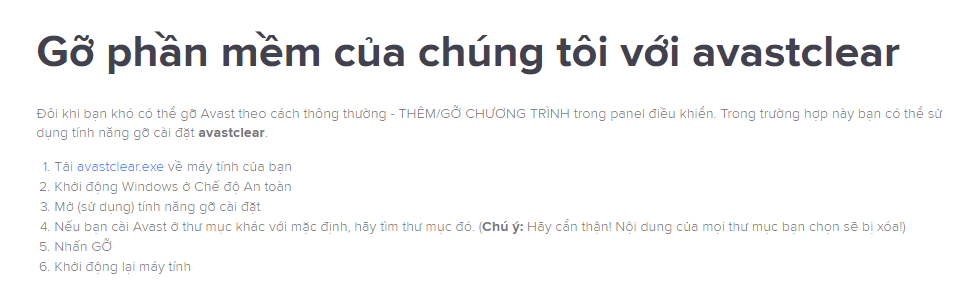
Bước 2: Sau khi đã tải về, bạn hãy mở ứng dụng AvastClear trong thư mục Download. Trong một chút, phần mềm sẽ tự động quét và tìm vị trí chính xác mà nó đã cài đặt phần mềm diệt virus Avast trên máy tính của bạn.
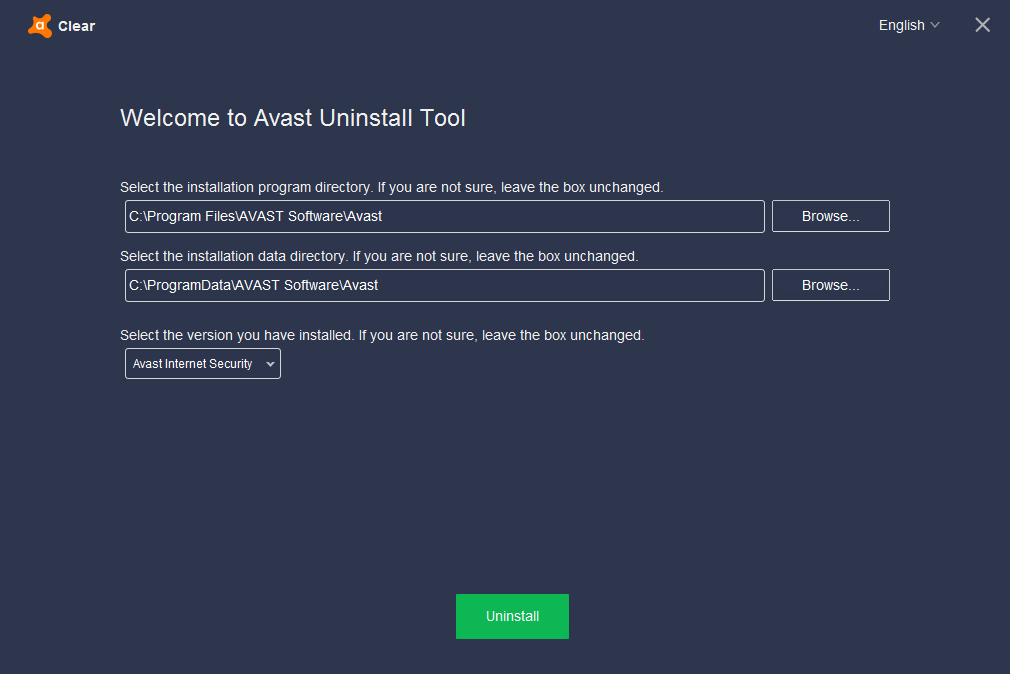
Hãy chọn nút Unstall để tiến hành gỡ bỏ Avast ra khỏi máy tính của bạn.

Bước 3: Sau khi Avast Clear đã hoàn tất gỡ bỏ Avast, bạn còn một bước cuối cùng để có thể hoàn tất quá trình gỡ bỏ Avast đó chính là cần khởi động lại máy tính của bạn.
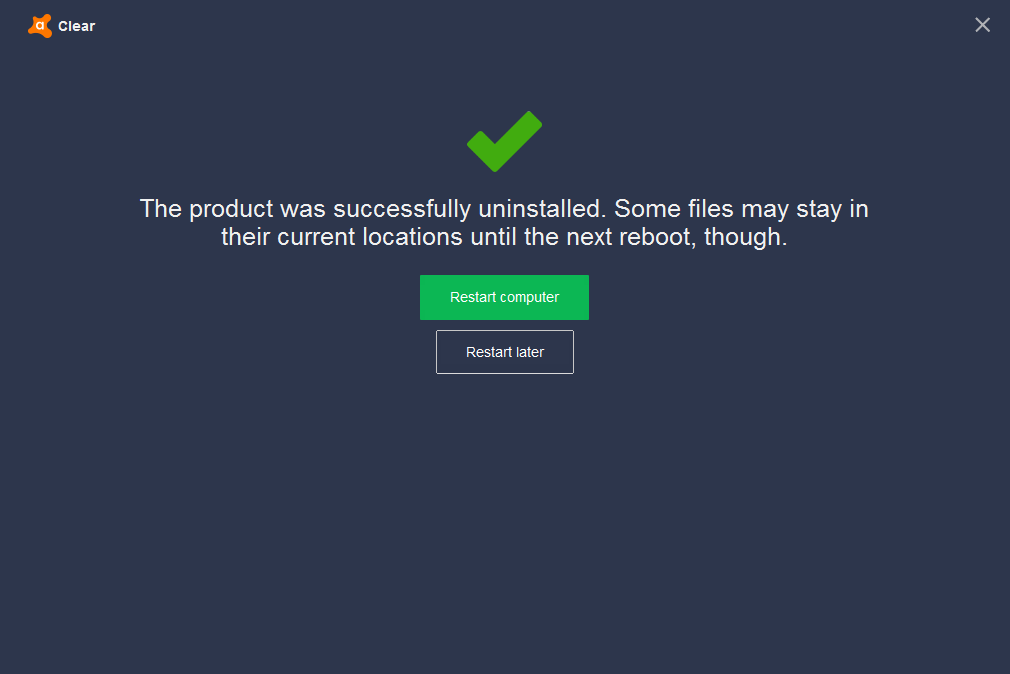
Cách gỡ bỏ Avast Free Antivirus phiên bản cũ
Bước 1: Vào Control Panel >> Program and Features và tìm biểu tượng phần mềm Avast trong danh sách các phần mềm hiển thị.
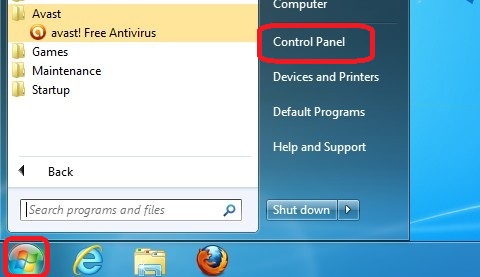
Bước 2: Chọn vào biểu tượng Avast >> Uninstall / Change để tiến hành gở bỏ phần mềm diệt vius miễn phí Avast Antivirus Free

Một giao diện gở bỏ Avast hiện lên, bạn chọn Uninstall >> Continue để có thể tiến hành tháo bỏ phần mềm Avast.

Một thông báo xác nhận bạn có muốn tháo Avast không? Chọn Yes.


Khi đó, 1 giao diện cảnh báo của Avast hiện lên, bạn chọn Uninstall avast!

Xin vui lòng chờ đợi giây trong khi các ứng dụng cài đặt nói trên được thực hiện quá trình gỡ bỏ cài đặt thường xuyên nhưng vẫn an toàn.

Sau đó, bạn có thể nhấn “Restart Computer” để khởi động lại máy tính hoặc chọn nút “Restart Later” để khởi động máy tính vào lúc khác.

Xem Thêm:
- Dowload foxit phantom 8 full crack
- Download revit 2017 full crack 64 bit
- Dowload auto tune 8 full crack
Kết Luận
Vậy là đã xong, chúng tôi hy vọng bạn hiểu được cách gỡ phần mềm avast free antivirus trong những bước của chúng tôi chia sẽ. Mọi thắc mắc xin để lại comment cho chúng tôi giải đáp. Chúc các bạn thành công.

